"Como faço para apagar todas as informações do meu antigo celular, o Samsung Galaxy S20? Pretendo fazer um backup antes disso, mas estou curioso: como posso apagar tudo do meu Galaxy S20?"
- Da Comunidade Samsung
Ao trocar para um novo celular Samsung e planejar vender, trocar ou doar seu antigo, é necessário apagar todos os dados do aparelho antigo para proteger sua privacidade. Então, você sabe como apagar tudo do seu celular Samsung? Felizmente, existem 5 métodos confiáveis que ajudam a apagar todos os seus dados de forma eficaz.

- Parte 1: Como apagar tudo do seu telefone Samsung por meio do aplicativo Ajustes
- Parte 2: Como apagar tudo no Samsung com o iReaShare Android Data Eraser
- Parte 3: Como apagar tudo do telefone Samsung via SmartThings Find
- Parte 4: Como remover dados de um telefone Galaxy via modo de recuperação
- Parte 5: Como apagar todos os dados do telefone Samsung via Google Find My Device
- Parte 6: Perguntas frequentes sobre como excluir tudo no telefone Samsung
Dê uma olhada rápida nestes 5 métodos:
| Método | Prós | Contras |
|---|---|---|
| Aplicativo de configurações | 1. Método mais direto e fácil 2. Não é necessário computador ou outro dispositivo 3. Recurso oficial e confiável integrado |
1. Requer um telefone funcional que você possa acessar 2. Não sobrescreve dados com segurança, que podem ser recuperados com software avançado |
| Apagador de dados Android iReaShare | 1. Fornece uma limpeza de dados segura e permanente, sobrescrevendo arquivos 2. Oferece 3 níveis diferentes de segurança de apagamento 3. Pode apagar dados que uma redefinição de fábrica padrão pode perder |
1. Requer um computador e um aplicativo 2. Software pago |
| SmartThings Find | 1. Pode apagar remotamente seu telefone se ele for perdido ou roubado 2. Não precisa de acesso físico ao telefone 3. Útil para segurança em caso de perda do dispositivo |
1. Requer que o telefone esteja ligado e conectado à Internet 2. O recurso “Encontrar meu celular” deve ter sido habilitado anteriormente 3. Uma vez apagado, o telefone não pode mais ser rastreado pelo SmartThings Find |
| Modo de recuperação | 1. Pode ser usado se o sistema operacional Android do telefone estiver corrompido ou não responder 2. Não requer uma tela sensível ao toque funcional ou acesso às Configurações 3. Uma solução integrada que funciona independentemente do sistema operacional principal |
1. Requer combinações específicas de botões para entrar 2. A interface é menos amigável (navegável com botões de volume e energia) 3. Os dados podem não ser apagados com tanta segurança quanto com uma ferramenta de apagamento dedicada |
| Google Encontre Meu Dispositivo | 1. Pode apagar seu telefone remotamente de qualquer lugar 2. Funciona com qualquer telefone Android, não apenas com dispositivos Samsung 3. Uma ferramenta poderosa para segurança remota |
1. Requer que o telefone esteja ligado, conectado à Internet e tenha o recurso habilitado 2. Requer que você esteja conectado à conta do Google associada 3. Uma vez apagado, o telefone não pode ser localizado ou gerenciado novamente por meio deste serviço |
Parte 1: Como apagar tudo do seu telefone Samsung por meio do aplicativo Ajustes
Se você quiser remover todos os dados do seu celular Samsung, o método mais comum e direto é usar o recurso de redefinição de fábrica integrado nas Configurações do seu celular. A propósito, faça backup dos seus dados importantes primeiro.
Veja como apagar tudo em um telefone Samsung com as Configurações:
-
Na tela inicial, deslize para cima para abrir a gaveta de aplicativos e toque no aplicativo Configurações . Role para baixo e selecione " Gerenciamento geral ".
-
Toque em " Redefinir ". Em seguida, escolha a opção " Redefinir dados de fábrica ". Você verá uma lista de todas as contas e dados que serão apagados.
-
Revise as informações e toque em " Redefinir ". Você poderá ser solicitado a inserir seu PIN, padrão ou senha. Toque em " Excluir tudo " para confirmar. Seu telefone iniciará o processo de apagamento de todos os dados e será reiniciado como se fosse um dispositivo novo.
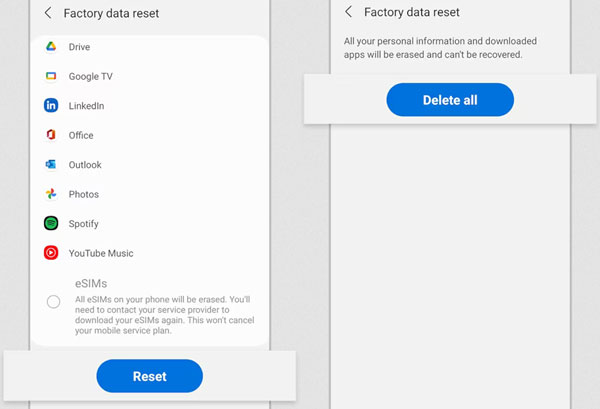
Parte 2: Como apagar tudo no Samsung com o iReaShare Android Data Eraser
Se você deseja uma limpeza mais completa, especialmente ao vender seu telefone, pode usar o iReaShare Android Data Eraser . Esta ferramenta garante que seus arquivos excluídos não possam ser recuperados por sobregravação. Ela pode apagar seus contatos , fotos, vídeos, músicas, documentos, registros de chamadas, contas, senhas, etc. Além disso, seu alto nível de suporte a 3 sobregravações.
Principais recursos do iReaShare Android Data Eraser:
* Apague todos os arquivos do seu telefone Samsung de uma só vez.
* Fornece três níveis de apagamento: baixo, médio e alto.
* Suporte ao padrão US DoD 5220.22-M.
* Exclua permanentemente fotos , contatos, vídeos, mensagens, histórico de chamadas, histórico de navegação e muito mais.
* Ninguém poderá recuperar os dados excluídos do seu telefone após a conclusão da eliminação dos dados.
* Suporta Android 6.0 e versões posteriores, incluindo Android 16.
Baixe o iReaShare Android Data Eraser.
Baixar para Win Baixar para Mac
Veja como apagar todos os dados de um telefone Samsung com este software:
-
Baixe e instale uma ferramenta confiável para apagar dados do Android no seu computador. Conecte seu celular Samsung ao computador usando um cabo USB e siga as instruções na tela para ativar a depuração USB no seu celular. Após a conexão, clique em " Apagar " para continuar.

-
Clique em " Médio " para selecionar um nível e clique em " OK ". Em seguida, digite " delete " na caixa de entrada para confirmação.

-
Por fim, clique em " Apagar " > " OK " para iniciar o processo. O software apagará tudo do seu telefone e substituirá todos os dados excluídos.

Aqui está o guia em vídeo:
Parte 3: Como apagar tudo do telefone Samsung via SmartThings Find
Se o seu telefone for perdido ou roubado, ou se você simplesmente não conseguir acessar o aplicativo Ajustes, você pode usar o serviço SmartThings Find da Samsung para apagar seus dados remotamente. Para usar a função de apagamento remoto de dados, seu telefone deve atender a alguns requisitos importantes:
- Deve ser ligado.
- Deve ter uma conexão ativa com a internet (Wi-Fi ou dados móveis).
- É preciso fazer login na sua conta Samsung.
- A configuração "Controles remotos" deve estar habilitada no dispositivo. Normalmente, essa configuração é habilitada por padrão ao fazer login com sua conta Samsung.
Veja como:
-
Em um computador ou outro dispositivo móvel, acesse o site SmartThings Find. Faça login com a mesma conta Samsung vinculada ao seu telefone.
-
Na lista de dispositivos registrados, selecione o telefone Samsung que você deseja apagar.
-
No painel direito, você verá uma lista de ações. Selecione " Apagar dados ".
-
Confirme que deseja apagar todos os dados do seu dispositivo. Isso iniciará uma redefinição remota de fábrica. O telefone precisa estar conectado à internet (via Wi-Fi ou dados móveis) para que isso funcione.
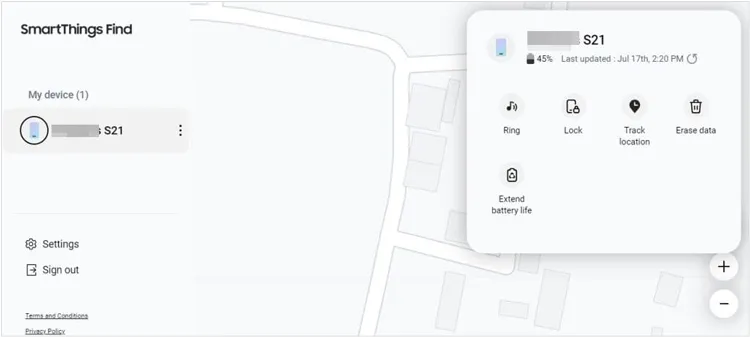
Parte 4: Como remover dados de um telefone Galaxy via modo de recuperação
O Modo de Recuperação é um recurso poderoso que permite realizar uma redefinição de fábrica mesmo sem acesso ao sistema operacional Android. Se o seu telefone não responder ou você não conseguir acessar as configurações, você pode apagar tudo através do Modo de Recuperação.
Para excluir todos os dados com o Modo de Recuperação no Samsung:
-
Desligue completamente o seu celular Samsung Galaxy. Pressione e segure os botões " Aumentar volume " e " Ligar/Desligar " simultaneamente.
-
Continue segurando até que o logotipo da Samsung apareça e, em seguida, solte os botões. Isso o levará ao menu " Recuperação do Android ".
-
Use o botão " Diminuir volume " para rolar a tela até " Limpar dados/Redefinição de fábrica ". A tela sensível ao toque não funcionará aqui. Em seguida, pressione o botão " Ligar/Desligar " para selecionar a opção.
-
Use os botões de volume para destacar " Redefinição de fábrica " e pressione o botão " Ligar/Desligar " para confirmar. Seu telefone realizará uma redefinição de fábrica e reiniciará.
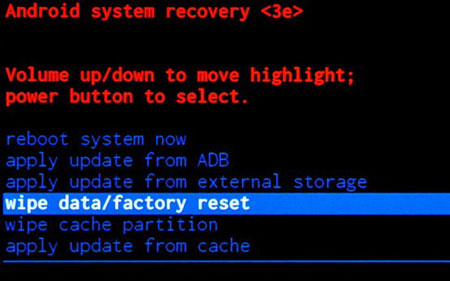
Dicas: Quer fazer backup dos seus contatos do Samsung ? Então leia este guia para aprender 5 métodos.
Parte 5: Como apagar todos os dados do telefone Samsung via Google Find My Device
Semelhante ao SmartThings Find, o serviço Find My Device do Google permite que você gerencie e apague remotamente os dados do seu telefone, desde que você esteja conectado com uma Conta do Google.
Aqui está o guia:
-
Em qualquer navegador da web, acesse o site Google Find My Device e faça login com a conta do Google que está no seu telefone Samsung.
-
No lado esquerdo da tela, selecione o telefone que deseja apagar. Você verá várias opções para reproduzir um som, proteger o dispositivo ou apagar o dispositivo. Selecione " APAGAR DISPOSITIVO ".
-
Confirme sua escolha. O Google enviará um comando ao seu telefone para realizar uma redefinição de fábrica. O telefone precisa estar ligado e conectado à internet para que isso funcione.
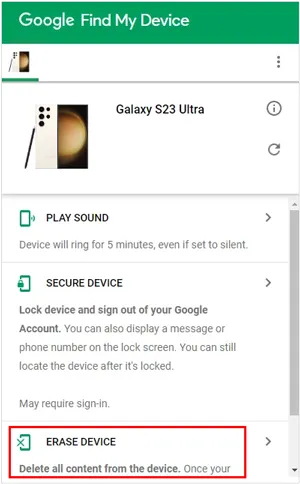
Parte 6: Perguntas frequentes sobre como excluir tudo no telefone Samsung
P1: A redefinição de fábrica realmente apaga tudo?
Uma redefinição de fábrica em um telefone Samsung (ou qualquer Android) exclui a maioria das coisas, mas não absolutamente tudo.
O que uma redefinição de fábrica exclui:
- Todos os aplicativos que você instalou.
- Todos os dados do usuário (contatos, mensagens, histórico de chamadas, fotos, vídeos, downloads, documentos, etc.) são armazenados na memória interna.
- Todas as configurações e preferências do sistema (WiFi, Bluetooth, papel de parede, etc.).
- Contas vinculadas ao telefone (Google, Samsung, e-mail, etc.).
O que uma redefinição de fábrica não exclui completamente:
- Atualizações de firmware/SO.
- Aplicativos pré-instalados.
- Dados do cartão SIM/cartão SD.
- Os dados salvos em contas na nuvem.
P2: Excluir tudo removerá minhas contas Samsung/Google?
Sim, mas a Proteção contra Redefinição de Fábrica (FRP) ainda pode exigir que você faça login com as credenciais da sua conta do Google após a redefinição. Certifique-se de remover as contas primeiro: Configurações > Contas e Backup > Gerenciar Contas > Remover Conta.
P3: Excluir tudo remove as atualizações de software?
Não. A redefinição restaura as configurações de fábrica, mas mantém as últimas atualizações instaladas do Android/Samsung.
Conclusão
O aplicativo Configurações integrado pode apagar tudo do seu celular Samsung. No entanto, se você quiser sobrescrever seus dados completamente, o software dedicado iReaShare Android Data Eraser será mais adequado. Você pode utilizar o nível alto para sobrescrever seus dados 3 vezes, tornando todos os seus dados irrecuperáveis.
Baixar para Win Baixar para Mac
Artigos relacionados
Transfira fotos do Samsung para o PC rapidamente | 7 opções confiáveis
Como apagar tudo do iPhone de forma eficaz em 4 maneiras (guia seguro)
Como excluir tudo, exceto o sistema operacional Windows 10 no PC (dicas úteis)
Como tornar dados excluídos irrecuperáveis com soluções e dicas viáveis





























































